本文实例为大家分享了bootstrap实现收缩导航条的具体代码,供大家参考,具体内容如下
效果图
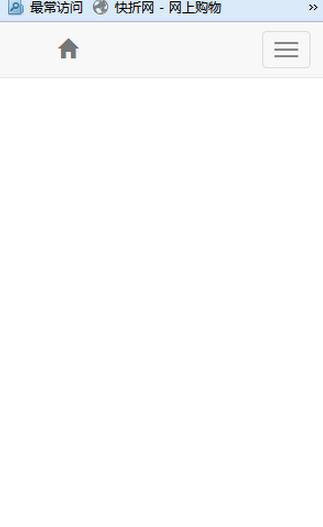
贴上我的代码
<!DocType html>
<html>
<head>
<meta charset="utf-8">
<!--设置浏览器优先使用什么模式来渲染页面-->
<!--告诉IE浏览器,IE8/9及以后的版本都会以最高版本IE来渲染页面。 -->
<meta http-equiv="X-UA-Compatible" content="IE=edge">
<meta name="viewport" content="width=divice-width,initial-scale=1,maximum-scale=1,user-scalable=no">
<!-- width:viewport的宽度
width=divice-width:viewport的宽度
initial-scale:初始的缩放比例
maxmum-scale:允许用户缩放的最大比例
user-scalable:是否允许用户手动缩放
--->
<link href="http://cdn.static.runoob.com/libs/bootstrap/3.3.7/css/bootstrap.min.css" rel="external nofollow" rel="stylesheet">
</head>
<body>
<ul class="navbar navbar-default navbar-fixed-top">
<!--navbar表示导航条
navbar-defaule默认导航条样式
navbar-fixed-top导航固定在顶部-->
<div class="container-fluid">
<!--导航头部-->
<div class="navbar-header">
<a href="index.html" rel="external nofollow" class="navbar-brand">
<span class="glyphicon glyphicon-home">
</span>
<!--导航折叠按钮-->
<button class="navbar-toggle" data-toggle="collspan" data-target="#divNav">
<!--- navbar-toggle:【触发】按钮,会有下拉导航 data-toggle:交替执行某动作,collapse:展开和收缩
data-target:目标对象(自己定义一个名字-->
<span class="icon-bar"></span>
<span class="icon-bar"></span>
<span class="icon-bar"></span>
<!--按钮里的内容,三条横杠-->
</button>
<!--点击按钮将显示的导航栏目-->
<div id="divNav" class="collapse nav-collapse">
<!--这里的div的id要和上面的data-target值一致,nav-collapse就是折叠导航--->
<ul class="nav navbar-nav">
<li>首页</li>
<li>菜单1</li>
<li>菜单2</li>
<li>菜单3</li>
</ul>
</div>
</div>
</div>
</ul>
</body>
</html>
这就完成了。
以上就是本文的全部内容,希望对大家的学习有所帮助,也希望大家多多支持脚本之家。